DOCS
インテグレーションガイド / Powercode
本記事は米国PagerDuty社のサイトで公開されているインテグレーションガイドをそのまま日本語に翻訳したものです。日本語環境での動作を保証するわけではありません。原文はこちらを参照してください。
Powercodeは、ISPの完全な課金および運用サポートシステムです。 Powercodeは完全なネットワーク管理システムを提供します。
PagerDutyでの設定
- Configuration メニューからServices を選択します。
- Servicesページで:
インテグレーションのために新しいサービスを作成する場合は、 +Add New Service をクリック します。
既存のサービスにインテグレーションを追加する場合は、統合を追加するサービスの 名前をクリックします。 その後、Integrations タブをクリックし、 + New Integration ボタンをクリックしま す。
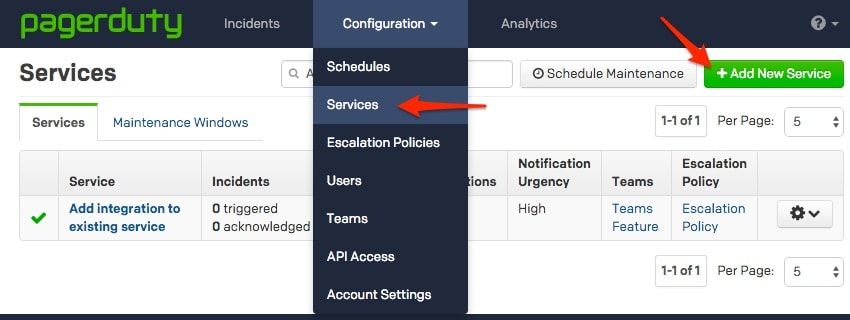
- Integration Type メニューから追加したいアプリを選択し、Integration Nameを入力してください。 インテグレーションのために新しいサービスを作成する場合は、General Settingsで新しいサービスのNameを入力します。 次に、Incident Settingsで、新しいサービスの Escalation Policy (エスカレーションポリシー)、Notification Urgency (通知の緊急度)、Incident Behavior(インシデントの動作)を指定します。
- Add Service またはAdd Integration ボタンをクリックして、新しいインテグレーションを保存します。 すると、サービスのIntegrationsページにリダイレクトされます。
- 新しいインテグレーションのIntegration Keyをコピーします。

Powercodeでの設定
- NetworkというメニューをプルダウンしてNetwork Monitoring選択し、さらにNotifiersを選択します。
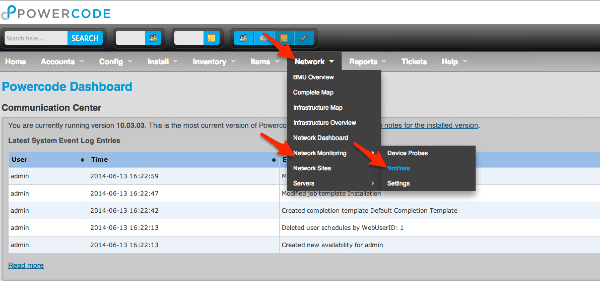
- Add New Notifier をクリックしてください:
- タイプとして「PagerDuty」を選択し、PagerDutyインテグレーションの名前と32文字のインテグレーションキーを入力します。 また、通知させたいステータスタイプをすべて選択します。
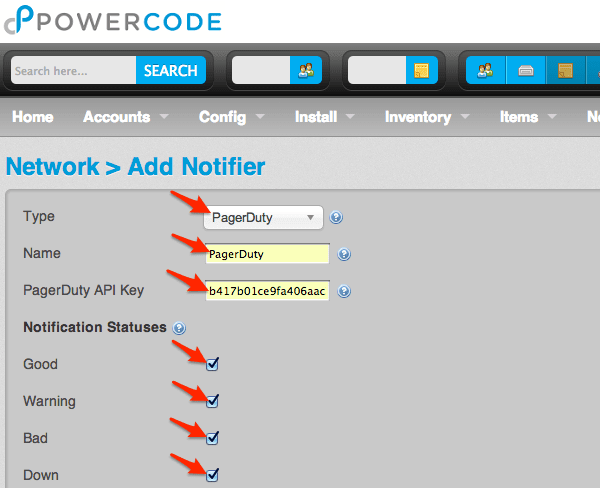
- この通知を関連付けたいDevice Typesを選択します。
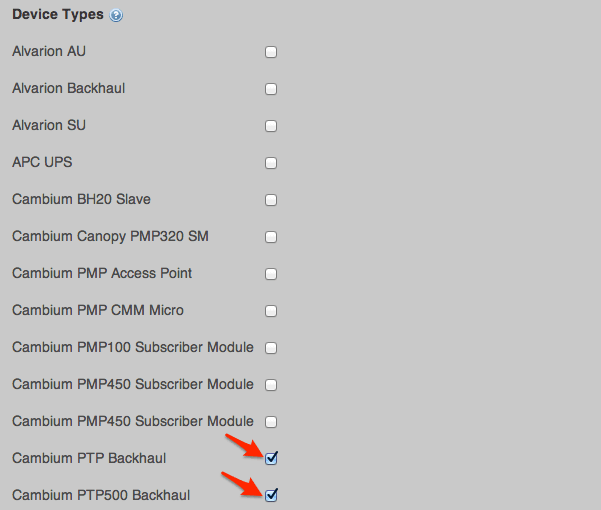
- 設定した通知を忘れずに保存してください。
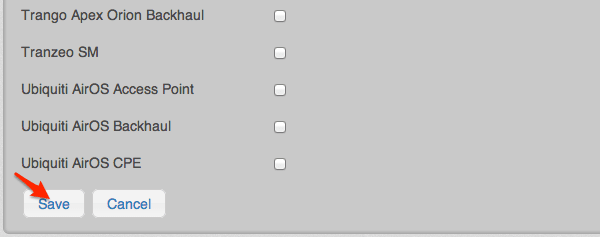
- 次に進むと、選択したデバイスの 「Notifiers」 に「PagerDuty」という通知設定が表示されます。
- おめでとう! 統合が完了しました! これで、デバイスがアラートやワーニングを発すると、PagerDutyでインシデントが開かれます。これらのシステムが「OK」状態に戻ると、そのインシデントはPagerDutyで自動的に解決されます。
お問い合わせがあれば、[email protected]までご連絡ください 。

